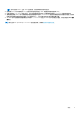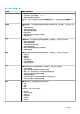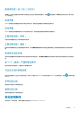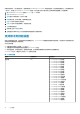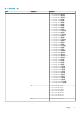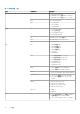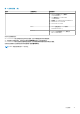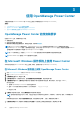Users Guide
Table Of Contents
- Dell EMC OpenManage Power Center 4.1 用户指南
- 概览
- 入门指南
- 使用 OpenManage Power Center
- OpenManage Power Center 的预安装要求
- 在 Microsoft Windows 操作系统上使用 Power Center
- 在 Linux 操作系统上使用 OpenManage Power Center
- 通过命令行界面使用 OpenManage Power Center
- 访问控制
- 任务管理
- 设备管理
- 虚拟机
- 电源监测
- 温度监测
- 策略
- 分析
- 管理报告
- 事件管理
- 安全性
- 配置设置
- 日志
- 故障排除
- 在 Microsoft Windows 操作系统上升级故障恢复
- 在 Linux 操作系统上升级故障恢复
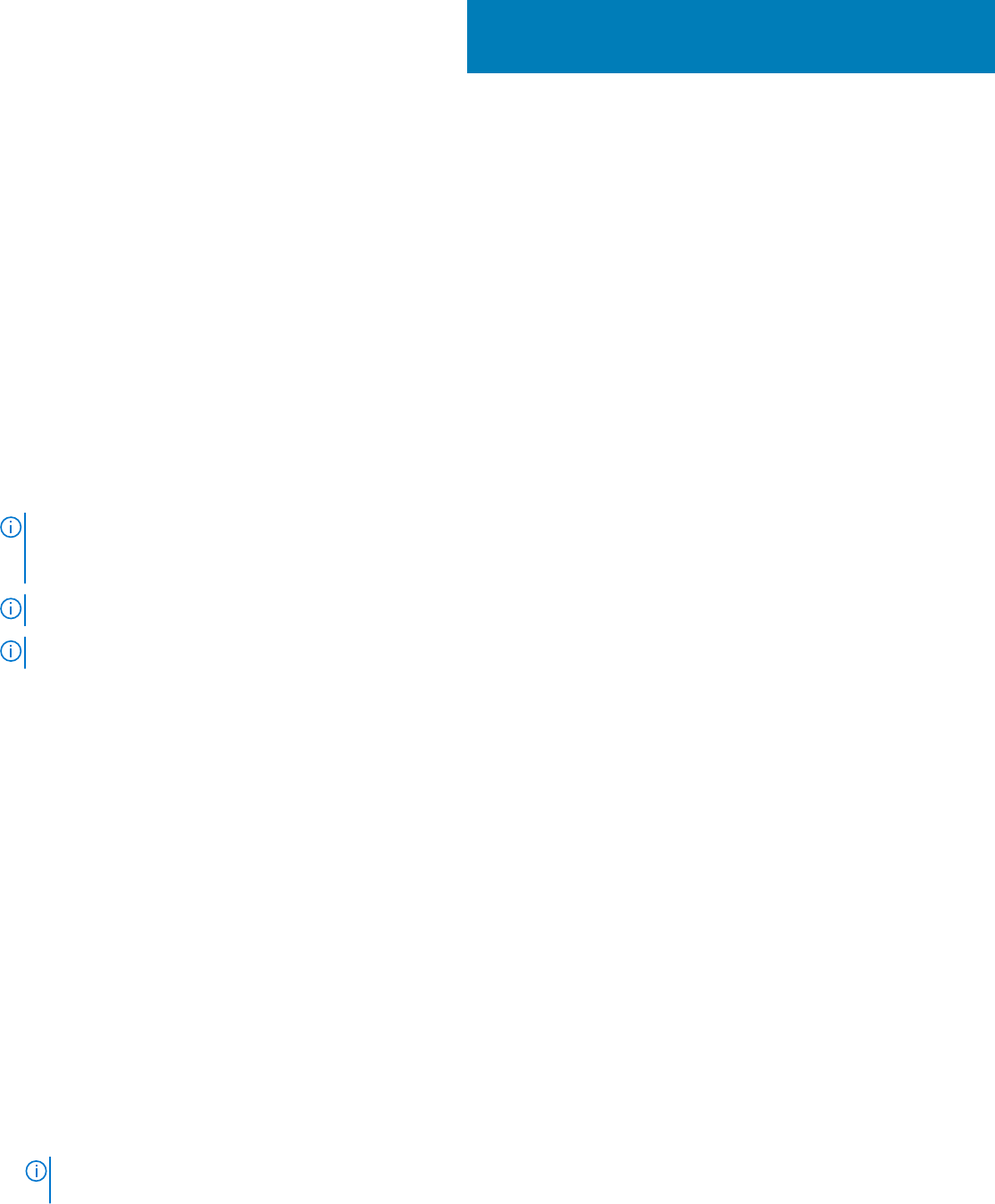
使用 OpenManage Power Center
本章说明如何在 Microsoft Windows 和 Linux 平台上安装、卸载和启动 OpenManage Power Center。
主题:
• OpenManage Power Center 的预安装要求
• 在 Microsoft Windows 操作系统上使用 Power Center
• 在 Linux 操作系统上使用 OpenManage Power Center
OpenManage Power Center 的预安装要求
在安装 OMPC 之前,请确保评估以下项。
● 管理员权限。
● 目标文件夹的读/写访问权限。
● 确保系统可满足或超出最低要求。有关更多信息,请参阅系统要求。
注: 在 Microsoft Windows 操作系统上,OpenManage Power Center 会在安装过程中使用 Windows 网络服务帐户启动
OpenManage Power Center 服务。为获得更高安全性,您可以关闭 OpenManage Power Center 服务,然后改为使用除 Windows
网络服务帐户外的其他帐户来启动 OpenManage Power Center 服务。
注: 在 Linux 操作系统上,可使用 –prefix=<dir> 将二进制安装文件保存到除默认路径外的其他位置。
注: Diffie–Hellman (DH) 密码在 OMPC 服务器中不受支持。
在 Microsoft Windows 操作系统上使用 Power Center
本节说明了如何在 Microsoft Windows 平台上安装、卸载、启动和升级 OpenManage Power Center。
在 Microsoft Windows 服务器上安装 OpenManage Power Center
1. 可从 dell.com/powercenter 下载 OpenManage Power Center 软件。
2. 双击 OpenManagePowerCenter.exe。
3. 在安装向导主窗口中,单击下一步。
4. 在许可协议窗口中,阅读许可协议,选择我接受许可协议中的条款,然后单击下一步。
5. 在管理员帐户窗口中,在用户名文本框中输入超级用户帐户或安装帐户的名称。默认情况下,用户名为“admin”。
用户名必须为:
● 与所有 OpenManage Power Center 用户的名称不同
● 至多 20 个大写或小写的可打印字符,以下字符除外:“/\[]:;|=,+'*?<>.@
● 不区分大小写
6. 在密码文本框中输入密码,然后在确认密码文本框中确认该密码。
注: 密码的长度必须至少为八个字符,并且至少包含以下类别中的三类字符:大写字母、小写字母、数字、非字母数字字
符。
如果您想自定义安装,请选中自定义安装复选框,然后继续执行步骤 7,否则,请继续执行步骤 10。
7. 在目标文件夹窗口中,保留默认安装路径或单击更改...以在系统上导航至所需的位置,然后单击下一步。
3
20 使用 OpenManage Power Center